
תוכנה זו תשמור על מנהלי ההתקנים שלך, ובכך תשמור עליך מפני שגיאות מחשב נפוצות ותקלות חומרה. בדוק את כל הנהגים שלך כעת בשלושה שלבים פשוטים:
- הורד את DriverFix (קובץ הורדה מאומת).
- נְקִישָׁה התחל סריקה למצוא את כל הנהגים הבעייתיים.
- נְקִישָׁה עדכן מנהלי התקנים כדי לקבל גרסאות חדשות ולהימנע מתקלות במערכת.
- DriverFix הורד על ידי 0 קוראים החודש.
עדכון מחשב Windows 10 שלך אמור להיות משימה חלקה. עם זאת, זה לא תמיד המקרה. לעתים קרובות, משתמשי Windows 10 לא יכולים להתקין את העדכונים האחרונים במחשבים שלהם בגלל בעיות טכניות שונות.
מיקרוסופט פיתחה א כלי ייעודי לפתרון בעיות שמשתמשים יכולים לרוץ כדי לתקן בעיות עדכניות כלליות. עם זאת, כשמדובר בסוגיות מורכבות יותר, תצטרך להשתמש בשיטות נוספות לפתרון בעיות.
במאמר זה אנו נתמקד בתיקון שגיאה 80200001, המתרחשת בדרך כלל כאשר משתמשים מנסים להתקין עדכוני מערכת או לשדרג את מחשביהם לגירסת מערכת הפעלה חדשה.
בברכה, הבעיה נמשכת: עדכון החלון לא נעשה ועם הורדת כלי יצירת המדיה: קוד שגיאה - 0x80200001-0x90017 בהמשך לשדרוג חלון 10 (עדכוני יום השנה) קוד שגיאה: 0xc1900107. אנא עזור לי מרחוק.
תיקון: שגיאת Windows 10 80200001
תוכן עניינים:
- השבת תוכנת אנטי-וירוס של צד שלישי
- הפעל את פותר הבעיות בעדכון
- הפעל את סריקת SFC
- הפעל DISM
- אפס את רכיבי Windows Update
- הפעל את סקריפט WUReset
- ודא ששירות Windows Update פועל
- שנה את הגדרות ה- DNS
כיצד לתקן את שגיאת העדכון של Windows 10 80200001
פתרון 1 - השבת תוכנת אנטי-וירוס של צד שלישי
השבת זמנית תוכנת אנטי-וירוס של צד שלישי ונסה להתקין את העדכונים האחרונים / שדרג את מערכת ההפעלה שלך.
פתרון 2 - הפעל את פותר הבעיות בעדכון
מיקרוסופט הציגה כלי שימושי לפתרון בעיות שונות במערכת כולל שגיאות בעדכון שנקרא בפשטות פותר הבעיות. כלי זה הוא בהחלט משהו שאתה צריך לנסות כאשר אתה פותר בעיות אלה, מכיוון שהוא יכול לשנות את הבעיה עבורך ללא מאמצים גדולים מהצד שלך.
כך תפעיל את פותר הבעיות בעדכון ב- Windows 10:
- לך להגדרות.
- ראש אל עדכונים ואבטחה > פתרון בעיות.
- בחר עדכון חלונות, וללכת ל הפעל את פותר הבעיות.
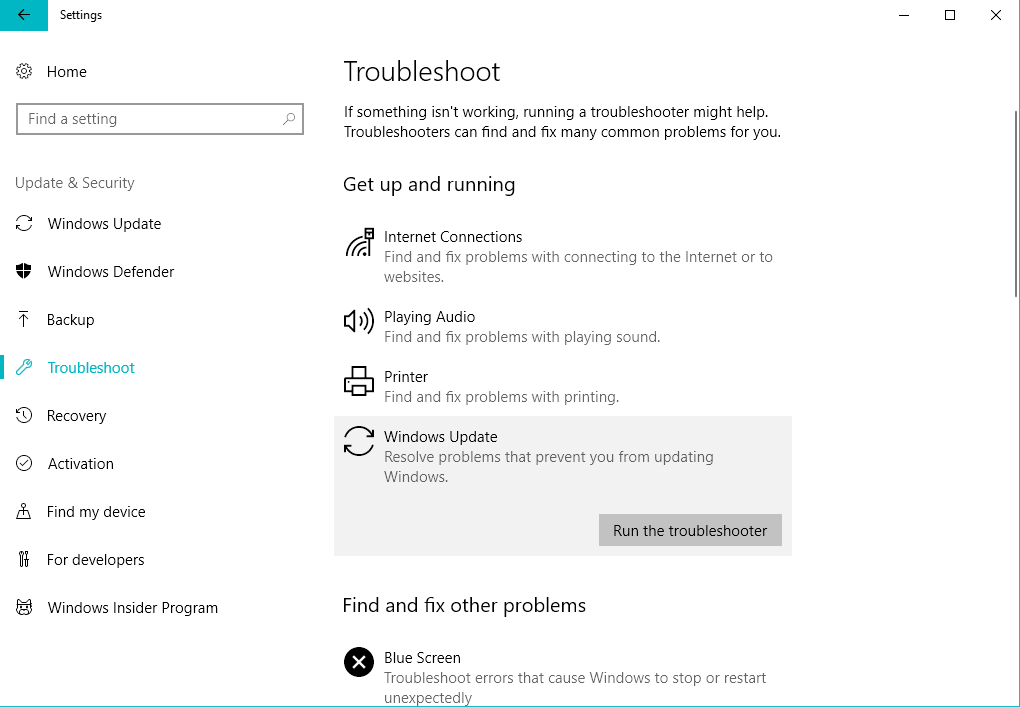
- עקוב אחר ההוראות המופיעות על המסך ותן לתהליך להסתיים.
- הפעל מחדש את המחשב.
פתרון 3 - הפעל את סריקת SFC
כלי נוסף לפתרון בעיות שכדאי לנסות הוא סריקת SFC. זהו כלי שורת פקודה שבסופו של דבר סורק את המחשב שלך אחר בעיות פוטנציאליות ופותר אותם בדרך. הנה בדיוק מה שאתה צריך לעשות:
- לחץ לחיצה ימנית על כפתור תפריט התחל ופתח שורת פקודה (מנהל מערכת).
- הזן את השורה הבאה ולחץ על Enter:sfc / scannow
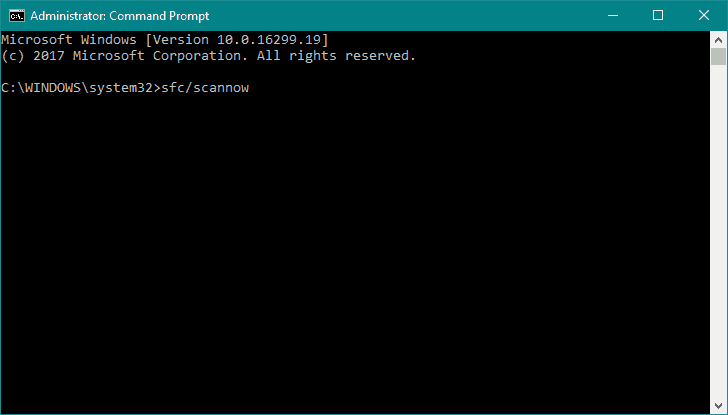
- המתן עד לסיום התהליך (זה עלול לקחת זמן מה).
- אם נמצא הפתרון, הוא יוחל באופן אוטומטי.
- כעת, סגור את שורת הפקודה והפעל מחדש את המחשב.
פתרון 4 - הפעל DISM
ולבסוף, הפתרון הבעייתי השלישי ואולי היעיל ביותר שאנחנו הולכים לנסות הוא DISM. שירות וניהול תמונות לפריסה (DISM), כשמו כן הוא, פורס את תמונת המערכת מחדש. לכן, אם משהו במערכת שלך מונע התקנת עדכונים, יש סיכוי טוב שכלי זה יפתור את הבעיה.
כך תריץ DISM ב- Windows 10:
- פתח את שורת הפקודה כמוצג לעיל.
- הזן את הפקודה הבאה ולחץ על Enter:
- DISM.exe / מקוון / ניקוי-תמונה / Restorehealth
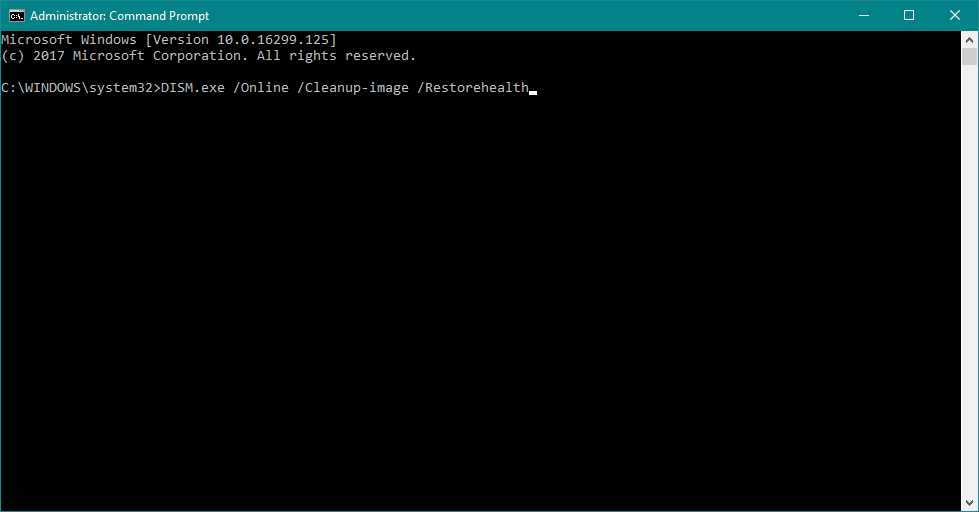
- DISM.exe / מקוון / ניקוי-תמונה / Restorehealth
- המתן עד לסיום התהליך.
- הפעל מחדש את המחשב.
- במקרה ש- DISM לא יכול להשיג קבצים באופן מקוון, נסה להשתמש ב- USB או ב- DVD להתקנה שלך. הכנס מדיה והקלד את הפקודה הבאה:
- DISM.exe / מקוון / ניקוי-תמונה / RestoreHealth / מקור: C: RepairSourceWindows / LimitAccess
- הקפד להחליף את הנתיב "C: RepairSourceWindows" של ה- DVD או ה- USB שלך.
- פעל אחר ההוראות המופיעות על המסך.
פתרון 5 - אפס את רכיבי Windows Update
אם אף אחד מכלי פתרון הבעיות לא הצליח לפתור את הבעיה, ננסה לאפס רכיבי עדכון מכריעים. הנה מה שאתה צריך לעשות:
- הַתחָלָה שורת פקודה כמנהל.
- מתי שורת פקודה מתחיל, הפעל את הפקודות הבאות:
- עצור נטו

- עצירה נטו cryptSvc
- סיביות עצירה נטו
- להפסיק
- ren C: WindowsSoftwareDistribution SoftwareDistribution.old
- ren C: WindowsSystem32catroot2 Catroot2.old
- התחל נטו
- התחל נטו cryptSvc
- סיביות התחלה נטו
- התחל נטו
פתרון 6 - הפעל את סקריפט WUReset
סקריפט בהתאמה אישית בשם WUReset הוא מושיע אמיתי בכל הנוגע לתיקון בעיות עדכון ב- Windows 10. סקריפט זה מתוכנת לביצוע בעצם כל משימה ועיבוד הדרושים לטיפול בבעיות עדכון. תוכל למצוא מידע נוסף על סקריפט WSReset וכיצד להריץ אותו המאמר הזה.
פתרון 7 - ודא ששירות Windows Update פועל
אם כבר מדברים על רכיבי עדכון מכריעים, לא תוכל להתקין עדכונים אם שירות Windows Update אינו פועל. כך תוודא שהשירות פועל:
- עבור אל חיפוש, הקלד services.msc, ולפתוח שירותים.
- למצוא את ה עדכון חלונות שֵׁרוּת. לחץ באמצעות לחצן העכבר הימני ופתח נכסים.
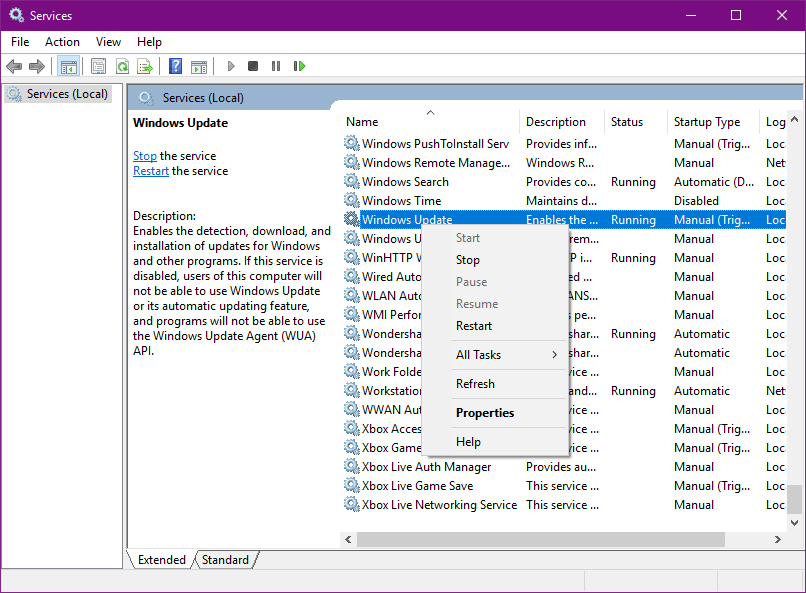
- על כרטיסייה כללית, למצוא סטארט - אפ הקלד ובחר אוֹטוֹמָטִי.
- אם השירות אינו פועל, לחץ באמצעות לחצן העכבר הימני ובחר הַתחָלָה.
- אשר את הבחירה וסגר חלון.
פתרון 8 - שנה את הגדרות ה- DNS
ולבסוף, אם אף אחת מהפתרונות לעקיפת הבעיה לא תפתור את הבעיה, ננסה לשנות את הגדרות ה- DNS. כך תוכל לעשות זאת:
- לך ל חיפוש Windows, סוג לוח בקרה, ולפתוח לוח בקרה.
- לך ל מרכז רשת ושיתוף, ולחץ על שינוי הגדרות מתאם מהחלונית השמאלית.
- בחר את הרשת שבה אתה משתמש כרגע, לחץ עליה באמצעות לחצן העכבר הימני ובחר נכסים.
- גלול מטה אל פרוטוקול אינטרנט גרסה 4 (TCP / IPv4), ובחר נכסים.
- עכשיו, בחר השתמש בכתובות שרת ה- DNS הבאות
- הזן את הערכים הבאים: שרת DNS – 8.8.8.8 וחלופי שרת DNS – 8.8.4.4
- שמור שינויים והפעל מחדש את המחשב
אנו מקווים שהפתרונות המפורטים לעיל סייעו לך לתקן את שגיאת העדכון 80200001. אם נתקלת בפתרונות אחרים לתיקון בעיית עדכון זו, ציין את שלבי פתרון הבעיות בקטע התגובה למטה.
סיפורים קשורים שאתה צריך לבדוק:
- שגיאת עדכון של Windows 10 0x80244019 [FIX]
- עדכון מנהל ההתקן של WPD מפרק חיבורי USB ו- Bluetooth [FIX]
- תיקון מלא: עדכון שגיאה 0x80072ee7 ב- Windows 10, 8.1, 7
- תיקון מלא: עדכון שגיאה 0x80072ee7 ב- Windows 10, 8.1, 7
- תיקון מלא: שדרוג שגיאה 0xc1900107 ב- Windows 10, 8.1, 7


![הייתה בעיה בהתחברות לתצוגה האלחוטית [EXPERT FIX]](/f/1d8861d1588db4aa691e88284fd95450.jpg?width=300&height=460)